温馨提示:这篇文章已超过602天没有更新,请注意相关的内容是否还可用!
原标题:"教你设置路由器只有自己同意才让人家连接WIFI"关于路由器设置教程分享。 - 来源:执刀人博客 - 编辑:小元。
现在估计很多人使用WIFI万能钥匙上网;以及其他一些暴力破解WIFI密码的软件;那么如何让自己的无线路由器只有经过自己同意才可以让人家连接到WIFI上网呢?今日我介绍的就是通过mac地址限制的方法,相当于对wifi进行第二次加密,但是这个方法需要wifi路由器主人的同意,才能通过上网,不然是破解了密码也是连不上wifi的。
连接好路由器以及网线,与连通网络后我们打开电脑,进入后打开网页。

在网页中输入我们的路由器帐号密码,并且进入已经设置好的路由器系统内部,打开无线参数进入MAC地址过滤项,我们要先确定MAC地址过滤功能为关闭状态,这样才能在下面的主机状态里看到我们自己的电脑或者手机等MAC地址,虽然自己的手机里也能找到MAC地址,但是这里我就不详细说明手机里怎么看自己的手机MAC地址了。
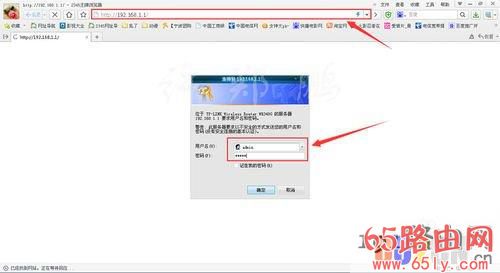
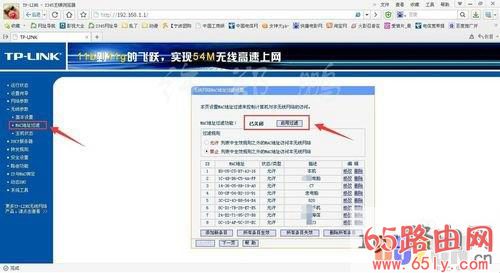
我们接下来看无线参数的主机状态,如图我的电脑在关闭MAC地址过滤功能后连了5个MAC,启用状态为我们自己连接路由器的主电脑,复制或者记录下我们自己的MAC地址。
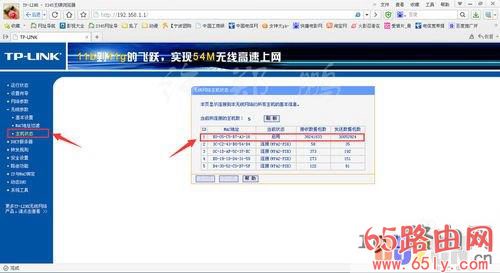
返回MAC地址状态页,将我们的MAC地址使用添加新条目,添加进项目,描述可随意填写即备注形式,其他不改,添加后项目就会出现在最新的一栏里。

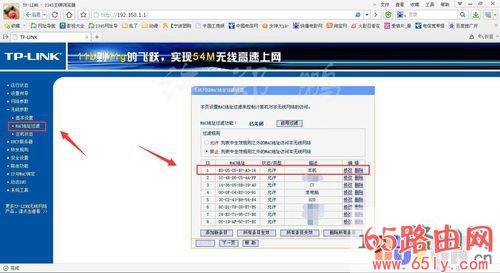
添加完之后,我们开启过滤功能项,并且根据自己想要的效果选择允许或禁止列表中生效规则之外的MAC地址访问我们的网络。设定规则之后密码破解了是连接不上wifi的,需要经过MAC条目的过滤验证才可以,这个步骤必须要通过路由设定才行。
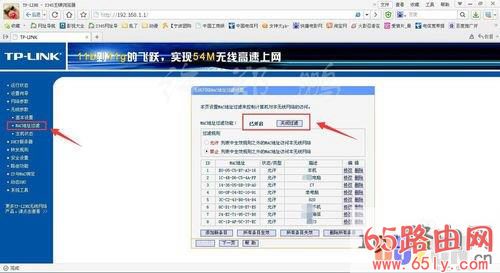
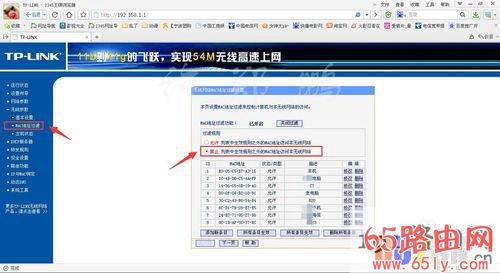
若上方步骤选择禁止,则列表中状态允许的条目可以用密码连接wifi,状态失效的条目以及没在条目内的用户则连不上。若选择允许,则列表中状态失效的条目以及没在条目的用户可以用密码连接wifi,状态允许的条目则连不上。这样我们就可以根据自己的意愿,选择谁可以连接wifi,谁不可以连接wifi了,也可以选择想什么时候开放密码连接,就什么时候开放密码连接,wifi由我们自己主宰。
主机状态连接MAC不显示备注名,需要自己核对 如想添加新的用户条目,MAC地址过滤必需要先关掉才能显示新用户的MAC地址




还没有评论,来说两句吧...